编辑:秩名2021-04-26 09:25:02
ie浏览器是一款深受不少用户所喜爱的浏览工具,但最近有不少网友向小编反映在使用ie浏览器时,有时会出现不显示下拉菜单的情况十分影响我们的使用操作。一般这种情况都是由于ie兼容性问题所导致的,下面就一起来看看解决的方法吧!

1、点击IE浏览器右上方的“设置”按钮,在下方的选项卡中点击“Internet选项”。
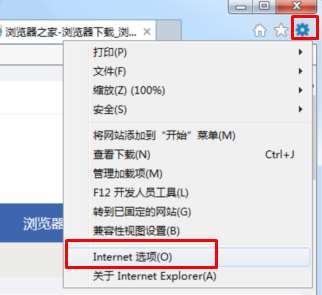
2、点击“Internet选项”窗口中的“高级”标签。
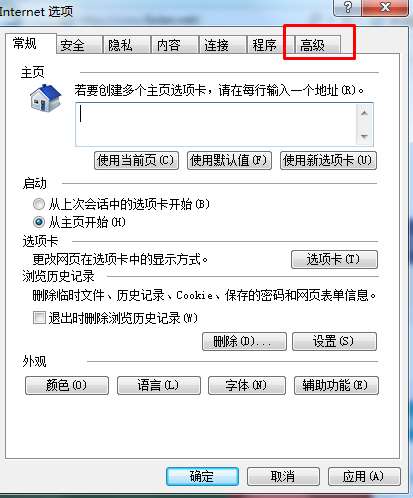
3、在高级标签页中下拉设置列表,将“使用软件呈现而不适用GPU呈现”打勾。
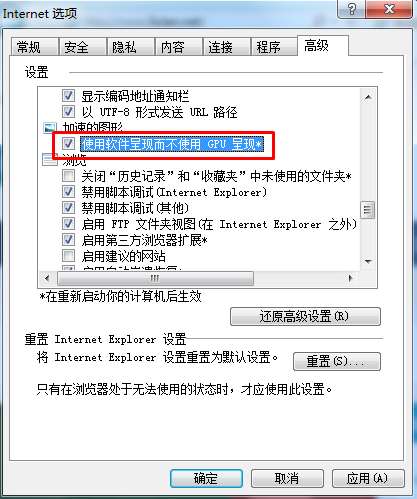
4、点击“确定”按钮关闭Internet选项窗口后,重新查看下拉菜单,这时就能够正常显示了。
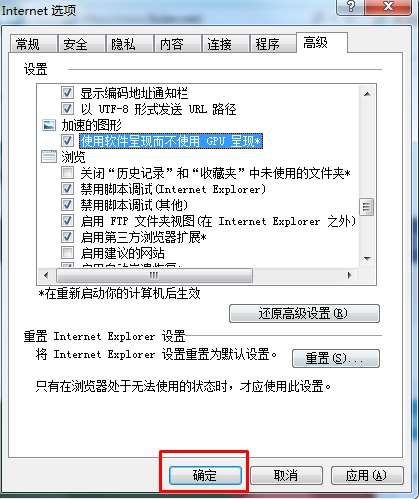
今天是不是又学会了一个小技巧呢?想要获得更多最新资讯就来IE浏览器中文网站,这里有简单易懂的软件教程、令人耳目一新的游戏玩法这里统统都有,不妨看看噢!